2019-07-10 OMEN HPで、BIOSいじってDocker for Window10が立ち上がらなくなった件 [長年日記]
■USBブートの設定をしようと思って、"F10"連打でBIOS設定画面を立ち上げて、いろいろ弄っていたら、BIOS設定画面すら立ち上がらなくなって、恐怖のどん底に。
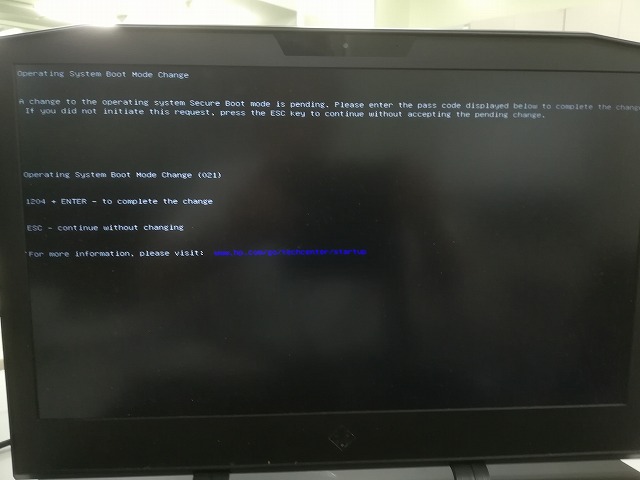
■落ち着いてメッセージを見たら「ESCキーを押せ」と書いてあり、無事Windows10が立ち上がって、ホッとしていた。
■"F9"が原因であると思い、調べたところ、"Virtualization Technology"をEnable"にしなければならないことが分かった。
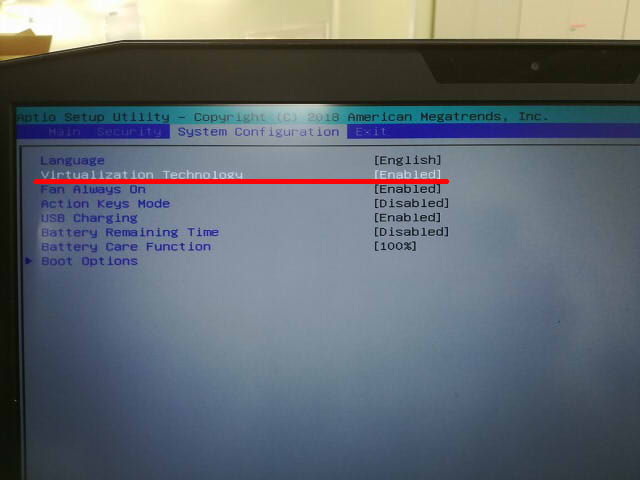
■今後もトラブル起こしそうだから、現状のBOOTの設定画面を残しておく
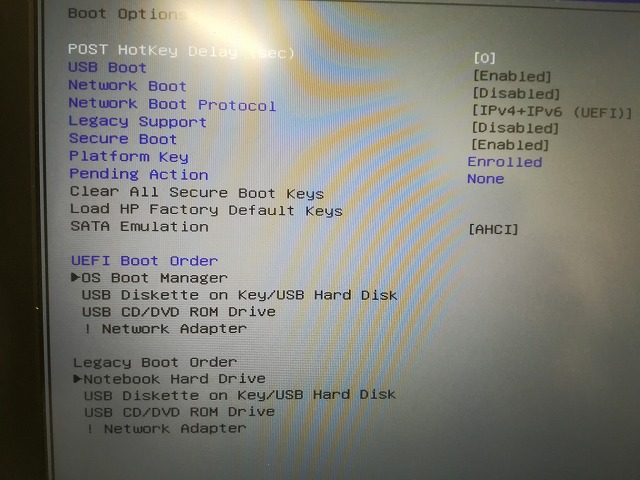
■ちなみに、dockerとWindows10は、非常に相性が悪いらしい(ということを今頃になって知った)ので、MACかLinuxBOXの利用を、"自分に"強く勧める。
(今回の一件も、USBブートでLinuxを立ち上げようとして、こんな目にあっている)